MatterControl on ilmainen 3D Printer & Slicer -ohjelmisto Windowsille
Vuosien kuluessa ihmiset ymmärtävät, että 3D-tulostus(3D printing) on tulevaisuutta, koska se on erittäin monipuolinen. Olemme nähneet yritysten käyttävän teknologiaa muun muassa kotien rakentamiseen, joten voimme nähdä, miksi monet haluaisivat osallistua toimintaan. Yrittäessämme oppia lisää törmäsimme sovellukseen, joka tunnetaan nimellä MatterControl , ja sovelluksen paras puoli on se, että sen käyttö on ilmaista.
Muista(Bear) , että jos aiot osallistua 3D-tulostukseen, tarvitset G-Code-pohjaisen 3D-tulostimen(3D printer) , jota ei ole halpaa saada.
3D-tulostinohjelmisto Windowsille
MatterControl on ilmainen, avoimen lähdekoodin all-in-one 3D-tulostusohjelmistopaketti(3D printing software) , jonka avulla voit suunnitella, viipaloida, järjestää ja hallita 3D-tulosteitasi. Lyhyen käyttömme perusteella on turvallista sanoa, että MatterControlia(MatterControl) ei ole helppo käyttää, ellei sinulla ole oikeaa tietoa. Ilman sitä tartut oljista, kuten mekin, mutta samalla se voi olla hauskaa, jos pidät tavaroiden suunnittelusta.
1] Uusi muotoilu(1] New Design)
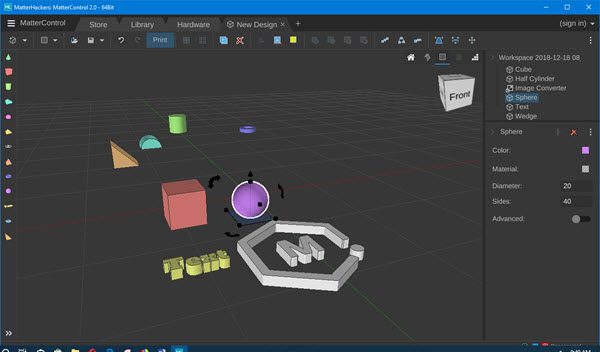
Kun MatterControl- työkalu käynnistetään ensimmäisen kerran, sinua tervehditään New Design -näytössä. Täällä voit suunnitella minkä tahansa 3D-kohteen, jonka haluat tulostaa myöhemmin.
Sovelluksen vasemmalla puolella näet useita objekteja, joista jokaista voidaan käyttää suunnittelun apuna. Vedä ne vain(Just) suunnittelukenttään ja ryhdy työskentelemään seuraavan suuren asian parissa, joka voisi jonain päivänä muuttaa maailman.
Koska nämä objektit ovat 3D-muotoisia, voit pyörittää niitä haluamallasi tavalla ja käytännössä vetää ne mihin tahansa näytöllä. Jos haluat vaihtaa väriä, myös tällaisia vaihtoehtoja on saatavilla. Kun olet valmis, napsauta Tallenna(Save) - kuvaketta.
2] Kirjasto(2] The Library)
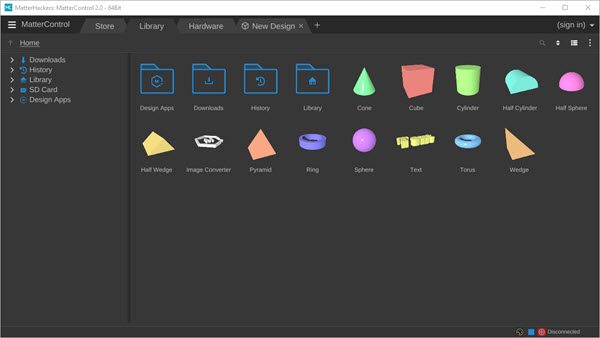
Napsauttamalla Kirjasto(Library) - välilehteä käyttäjät siirtyvät sinne, missä heidän suunnittelutiedostonsa on tallennettu. Ihmiset voivat jopa päästä täältä historiaan aiempien latausten ohella. Jos suunnittelusovelluksia on asennettu, kansio on täällä mukavuuden vuoksi, ja se on mukavaa.
Jos käyttäjä nyt kaksoisnapsauttaa mitä tahansa 3D-suunnittelutiedostoa, hän avaa automaattisesti uuden Suunnittelu(Design) -välilehden, joka on erillinen oletusarvoisesta. Sieltä suunnittelija pääsee työskentelemään lisätyn 3D-komponentin kanssa luodakseen mitä tahansa.
3] Kauppa(3] The Store)
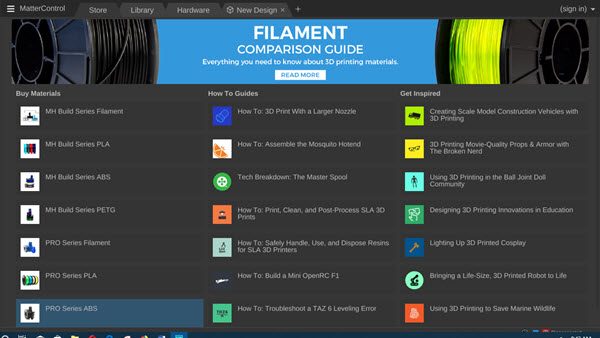
Jos olet uusi 3D-tulostuksessa ja -suunnittelussa sekä MatterControl- sovelluksessa yleisesti, sinun kannattaa tutustua kauppaan. Kauppa tuo pöytään useita vaihtoehtoja, erityisesti niille, jotka haluavat oppia.
Siellä on oppaita useista aiheista asioiden helpottamiseksi, ja valmiita töitä inspiroimaan. Niille, jotka saattavat haluta uusia materiaaleja seuraavan suuren asian rakentamiseen, tutustu Osta materiaaleja(Buy Materials) -osioon ja valitse siellä olevista monista vaihtoehdoista.
Etsitkö digitaalista suunnittelua piristääksesi työtäsi? Ei ongelmaa, sillä nämä asiat voivat sijaita myös myymälässä. Monet(Many) täällä olevista 3D-malleista ovat ilmaisia käyttää, joten älä pelkää ladata mitä tarvitset.
Emme ole myymälän suuria faneja, koska kaikki vaihtoehdot ovat linkkejä, jotka avaavat verkkoselaimen. Hyvä asia on, että sivustolla ei ole vaikea navigoida, joten ihmisillä ei ole suuria ongelmia löytää ja ostaa haluamansa.
4] Asetukset(4] The Settings)
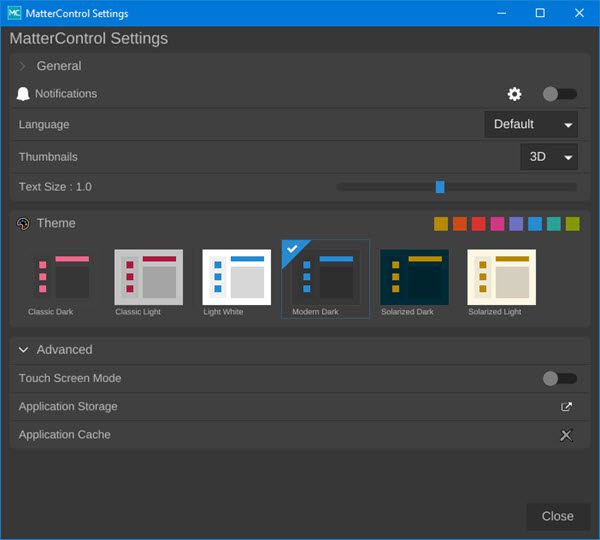
Mitä tulee Asetukset(Settings) -osioon, ihmiset pääsevät siihen napsauttamalla valikkopainiketta ja valitsemalla sitten Asetukset(Settings) . Kun ikkuna tulee esiin, pitäisi olla selvää, että täällä ei ole paljon tekemistä. Kyllä, voit muuttaa teemaa(Theme) , kieltä(Language) ja tekstin kokoa(Text Size) , mutta älä odota paljon.
Lisäksi meidän tulee huomauttaa, että jos sinulla on kosketusnäyttöinen Windows 10 -laite, voit aktivoida kosketusnäyttötilan(Touch Screen Mode) .
MatterControl ilmainen lataus
Voit ladata MatterControlin(MatterControl) viralliselta verkkosivustolta osoitteessa matterhackers.com .
Related posts
Tietokone jumiutuu tulostettaessa Windows 11/10 -käyttöjärjestelmässä
Luettelo tulostimet, jotka käyttävät samaa tulostinohjainta erikseen Windows 10:ssä
Ota käyttöön tai poista käytöstä tulostimen jakamisryhmäkäytäntö Windowsin hiekkalaatikossa
Korjaa HP-tulostimen vahvistus epäonnistui Windows 11/10 -käyttöjärjestelmässä
Korjaa tulostimen tila on keskeytetty, ei voi jatkaa -virhe Windows 11/10:ssä
Portti käytössä, odota - Tulostimen virheilmoitus Windows 11/10:ssä
Poistettu tulostin tulee jatkuvasti näkyviin ja palaa takaisin Windows 11/10:ssä
Tulostimien verkkovierailuprofiilien muuttaminen Windows 10:ssä
Fix Printer on virhetilassa Windows 11/10:ssä
Verkkotulostimen jakaminen ja lisääminen Windows 11/10:ssä
Tulostaminen ei onnistu sähkökatkon tai sähkökatkon jälkeen Windows 10:ssä
Microsoft Printin näyttäminen tai piilottaminen PDF-tulostimeksi Windows 11/10:ssä
Kuinka poistaa tulostin kokonaan Windows 10:ssä
USB-tulostinportti puuttuu, kun tulostin irrotettiin Windowsissa
Oletustulostimen asettaminen Windows 11/10:ssä
Kuinka korjata hidas tulostus Windows 11/10 -tietokoneessa?
Tulostimen nimeäminen uudelleen Windows 11/10:ssä
Tulostinportin vaihtaminen Windows 11/10:ssä helposti
Korjaa tulostimen taustatulostusvirheet Windows 10:ssä
Korjaa tulostusongelmat Firefox-selaimessa Windows PC:ssä
